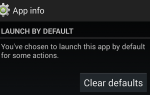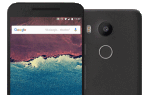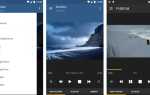Содержание
Если вы когда-либо заглядывали в ящик приложений для Android, вы заметили, что у каждого приложения есть два действия: Очистить кэш а также Очистить данные. Существует также то, что называется «раздел кеша», что не то же самое, что отдельные кеши приложений.
Почему все это существует? Какие есть отличия? И самое главное, возможно ли их очистить, когда вам нужно освободить место на вашем Android-устройстве? Продолжайте читать, чтобы узнать все, что вам нужно знать о данных приложений Android, кэше приложений Android и разделе системного кэша Android.
Что такое данные приложения на Android?
Когда вы устанавливаете приложение, либо из Google Play Store, либо загружая сторонний APK
исполняемый файл приложения вместе со всеми необходимыми файлами библиотеки времени выполнения хранятся в / Данные / приложение каталог. Этот каталог недоступен для файлового обозревателя, если вы не выполните рутирование своего устройства.
Каждое установленное приложение также получает свой собственный каталог для личных данных, расположенный в / данные / данные каталог. Этот каталог также недоступен, кроме как для рутирования вашего устройства.
При использовании различных приложений для Android определенные настройки и входы сохраняются между сеансами. Например, вход в приложение и проверка «Запомнить меня» сохранят ваши данные в личных данных. Данные также хранят такие вещи, как настройки учетной записи, настройки приложения и т. Д.
Некоторые приложения (например, Spotify) могут хранить автономные аудиоданные, в то время как другие (например, Карты) могут хранить автономные данные карты. Это может занять НАМНОГО больше места для хранения, чем вы ожидали, поэтому может быть полезно знать, как стереть данные приложения в случае, если ваше пространство для хранения заканчивается.
Как очистить данные приложения на телефонах Android
Когда вы очищаете данные приложения, вы по сути очищаете все личные данные, которые они когда-либо сохраняли с момента установки и использования. Другими словами, очистка данных приложения «сбрасывает» приложение обратно к тому, каким оно было бы при первой установке.
Чтобы очистить данные приложения для определенного приложения Android:
- открыто настройки.
- Перейдите к Программы.
- Нажмите на приложение, которое вы хотите очистить.
- Нажмите на Очистить данные.
Что такое кэш приложений на Android?
Вообще говоря, кеш — это особый тип хранилища, в котором хранятся часто используемые файлы и данные. Цель кэширования — сделать в будущем доступ к этим файлам и данным более быстрым, поскольку хранилище кэша оптимизировано для быстрой загрузки. Недостатком является то, что кэш-память ограничена и занимает место на вашем устройстве.
При использовании приложения для Android может потребоваться периодически извлекать данные из Интернета, например изображения. Вместо того, чтобы загружать определенное изображение каждый раз, когда оно должно быть отображено на экране, приложение может сохранить это изображение в кеше приложения. Он сразу станет доступен в следующий раз, когда вам понадобится его отобразить, плюс вы сэкономите на пропускной способности.
Замечания: Кэш приложения — это не то же самое, что раздел системного кэша на Android. Продолжайте читать, чтобы узнать больше об этом ниже.
Как очистить кэш приложения на телефонах Android
Иногда кэшированные данные могут не синхронизироваться с тем, какими они должны быть на самом деле, что может привести к устаревшей информации. В других случаях кэш может заполняться слишком большим количеством данных, что может снизить производительность приложения. Когда это происходит, это может помочь очистить кеш приложения
,
Кэшированные данные должны быть временными, поэтому при очистке кэшированных данных приложения нет никакого вреда или риска. Чтобы очистить кэш для определенного приложения Android:
- открыто настройки.
- Перейдите к Программы.
- Нажмите на приложение, которое вы хотите очистить.
- Нажмите на Очистить кэш.
Что такое раздел системного кэша на Android?
На Android раздел системного кэша — это место, где хранятся временные системные файлы. Раздел системного кэша находится в / кэш директории, которая отделена от отдельных кэшей приложений и остается недоступной без рутирования вашего устройства Android.
Какие данные хранятся в разделе системного кэша? В основном, системные обновления.
До версии Android 7.0 Nougat системные обновления загружались и сохранялись в системном кэше, а затем применялись после перезагрузки. Начиная с Android 7.0 Nougat, была представлена новая система бесшовных обновлений, которая больше не использует системный кеш для обновлений системы. Тем не менее, только новые устройства Android могут использовать систему бесшовных обновлений. Если ваше устройство не запускалось с установленной системой бесшовных обновлений, оно никогда не сможет использовать его, даже если вы в конечном итоге обновитесь до версии Android 7.0 Nougat или более поздней.
Как стереть раздел кэша на телефонах Android
Для всех устройств Android, которые все еще используют системный кэш для применения системных обновлений, обычно рекомендуется стереть раздел системного кэша после успешного обновления системы. Это гарантирует, что ваши обновления системы никогда не будут использовать устаревшие файлы или данные. Нет никакого вреда в стирании раздела системного кэша.
Чтобы стереть раздел системного кэша на устройствах Android:
- Выключите устройство Android.
- Одновременно нажмите и удерживайте Увеличение громкости + уменьшение громкости + мощность кнопки для загрузки в режиме восстановления.
- Используйте кнопки громкости для навигации по меню режима восстановления
- Используйте кнопку питания, чтобы выбрать Очистить раздел кэша.
- Подождите, пока раздел системного кэша очистится.
- Выберите перезагружать возможность вернуться к нормальному использованию устройства.
Хотите узнать больше о том, как стать мастером Android? Ознакомьтесь с этими основными советами и рекомендациями по Android
! И не забывайте об этих проверенных советах по продлению времени автономной работы Android
,